Private Internet Access (PIA) для Kodi (2025)
- Краткое руководство: как установить PIA на Kodi в 3 простых шага
- PIA — это хороший VPN для Kodi?
- Как установить PIA на Kodi
- Лучшие альтернативы PIA для Kodi в 2025
- Как мы тестировали VPN для Kodi
- Проблемы, связанные с использованием PIA на Kodi
- Как устранить проблемы с трансляциями через Kodi при подключении к PIA VPN?
- ЧаВо: PIA для Kodi
Если вы смотрите фильмы и сериалы через Kodi, используя неофициальные аддоны, то должны знать о связанных с этим рисках. Например, ваши действия могут быть видны посторонним, из-за чего вы можете стать жертвами киберугроз. Кроме того, ваш интернет-провайдер может намеренно ограничивать скорость подключения, когда вы смотрите потоковые трансляции.
Надежный VPN-сервис — вроде Private Internet Access (PIA) — поможет вам приватно смотреть видео онлайн, причем даже провайдер не сможет об этом узнать и, как следствие, ограничить ваше подключение. Кроме того, VPN позволяет получить безопасный доступ к нужному контенту из любой точки мира.
Настройка PIA на Kodi — задача не самая тривиальная, поэтому я и написал это простое пошаговое руководство, с помощью которого вы сможете настроить подключение хоть на Raspberry Pi, хоть на Fire Stick. PIA обеспечит вам быстрые подключения, отличную защиту и доступ к огромной серверной сети. Более того, вы сможете бесплатно воспользоваться всем этим, так как сервис также дает гарантию возврата денег. Если окажется, что качество его услуг вам не подходит, у вас будет 30 дней, чтобы вернуть свои деньги.
Краткое руководство: как установить PIA на Kodi в 3 простых шага
- Оформите подписку на PIA. Этот сервис отличается большой серверной сетью и готов открыть вам безопасный и быстрый доступ к нужному контенту. Вы можете также протестировать PIA бесплатно, так как сервис предлагает 30-дневную гарантию возврата денег.
- Выберите метод установки. Лично я устанавливал само приложение PIA, также можно воспользоваться дополнением Zomboided VPN Manager.
- Начните использовать Kodi. Подключитесь к серверу и наслаждайтесь приватным и защищенным просмотром видео онлайн на Kodi.
PIA — это хороший VPN для Kodi?
PIA — лучший вариант для пользователей Kodi, это безопасный и доступный -сервис. Его сеть включает в себя 29 650 серверов в 91 странах, благодаря чему вы получите защищенный доступ к любому контенту Kodi. PIA также предлагает выделенные IP-адреса из разных регионов, благодаря которым ваши шансы столкнуться с блокировками доступа к онлайн-кинотеатрам резко снизятся.
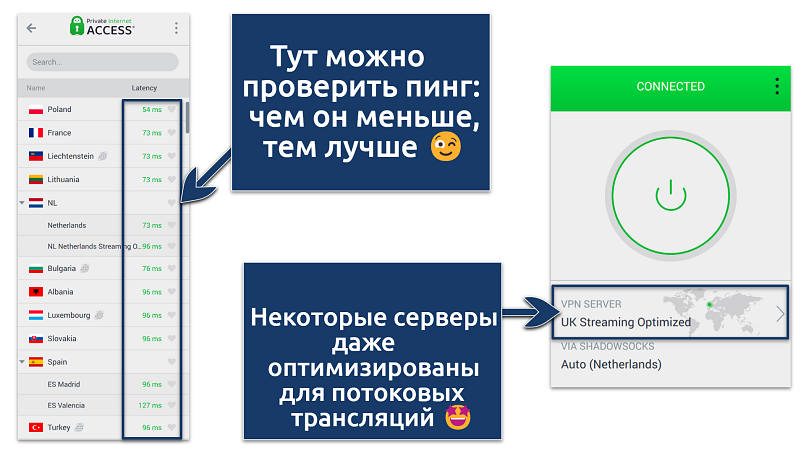 PIA имеет самую большую серверную сеть среди всех лучших VPN-сервисов премиум-класса
PIA имеет самую большую серверную сеть среди всех лучших VPN-сервисов премиум-класса
Все серверы PIA подключены к сети с пропускной способностью в 10 Гбит/с, при этом для пользователей не установлено никаких ограничений трафика. Средняя скорость наших тестовых подключений к PIA составила 45,31 Мбит/с, что всего на 13% меньше скорости нашего базового подключения. Это отличный результат, ведь большинство VPN-сервисов замедляют подключения на более чем 50%. Таким образом, вам не придется переживать о медленных подключениях, мешающих смотреть фильмы и сериалы на Kodi.
Более того, вы сможете воспользоваться рядом гибких настроек и выбрать, к примеру, параметры шифрования, экстренного отключения, раздельного туннелирования и не только. Все эти инструменты обеспечат вам более точный и полный контроль над своим подключением и помогут надежно его защитить, что особенно важно при просмотре видео на Kodi с неофициальными аддонами. Если ваше подключение изначально не отличается скоростью, советую использовать протокол WireGuard и шифрование AES-128. Оно куда лучше подходит для маломощных устройств — например, приставок Kodi на базе ОС Android и Raspberry Pis.
Единственный недостаток PIA связан с множеством параметров настройки — для начинающих пользователей они могут показаться чрезмерно сложными. Впрочем, настроек по умолчанию вполне хватит для обеспечения быстрого и защищенного подключения, так что вам не нужно ничего менять, если вы не хотите этим заниматься.
Полезные особенности
- Доступная подписка. Также вы можете бесплатно использовать этот VPN для Kodi до 30 дней, так как сервис предоставляет надежную гарантию возврата денег.
- MACE — так называется функция PIA, блокирующая отслеживающие пользователей скрипты, рекламу и доступ к опасным сайтам. Все это окружает ваше устройство дополнительной защитой при работе с Kodi.
- Прокси SOCKS5. Такой формат подключения в целом быстрее, чем VPN-соединение, однако он не предусматривает шифрование вашего трафика. Он может пригодиться в медленных сетях, и вы все равно сможете смотреть видео через Kodi в высоком разрешении и без буферизации.
- Можно одновременно подключить Неограничено устройств. Это позволит использовать PIA на всех ваших устройствах одновременно, купив всего одну подписку.
Как установить PIA на Kodi
Как установить приложение PIA на Kodi для Windows и macOS
Шаг 1. Установите Kodi на Windows или macOS через официальный сайт Kodi.
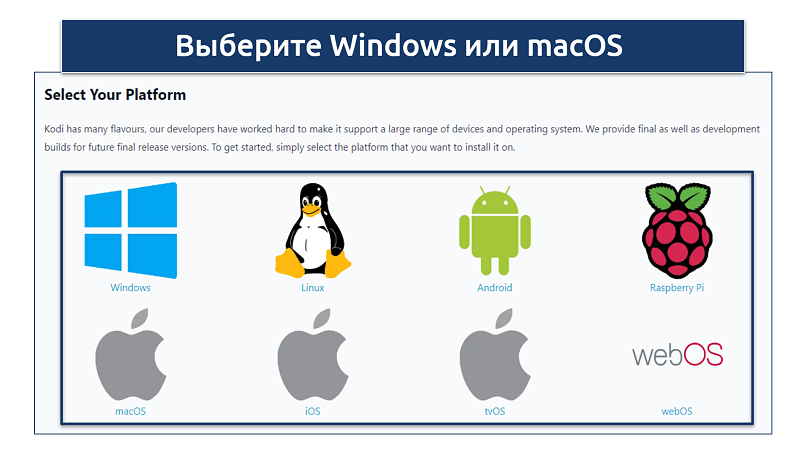 Kodi совместим с Windows, Linux, macOS, Raspberry Pi, Android, iOS, tvOS и webOS
Kodi совместим с Windows, Linux, macOS, Raspberry Pi, Android, iOS, tvOS и webOS
Шаг 2. Когда установка Kodi завершится, скачайте и установите PIA на то же устройство.
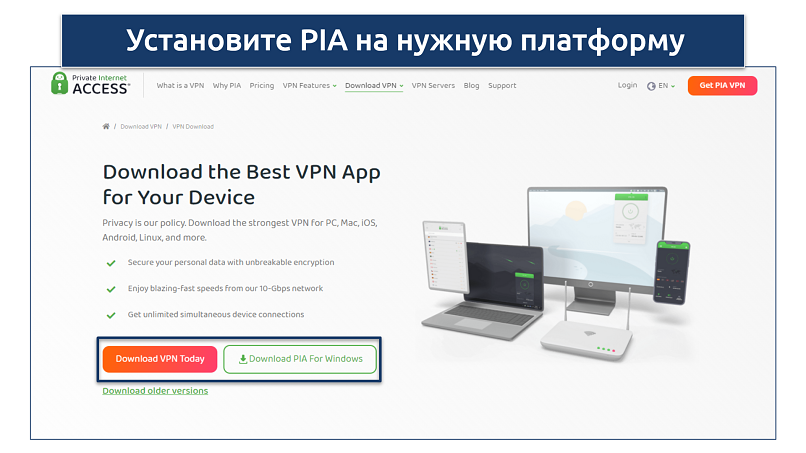 PIA предлагает приложения для Windows, Linux, macOS, Linux, Pi, Android, iOS и не только
PIA предлагает приложения для Windows, Linux, macOS, Linux, Pi, Android, iOS и не только
Шаг 3. Откройте приложение PIA, авторизуйтесь и подключитесь к серверу.
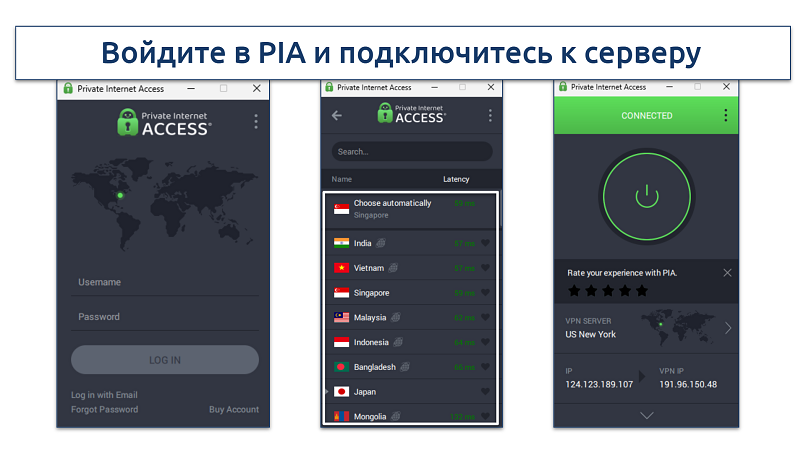 Как правило, локальные серверы лучше подходят для просмотра видео без буферизации, так как предлагают более быстрые подключения
Как правило, локальные серверы лучше подходят для просмотра видео без буферизации, так как предлагают более быстрые подключения
Шаг 4. Подключившись к серверу, откройте Kodi и приступайте к просмотру — ваше подключение будет надежно защищено.
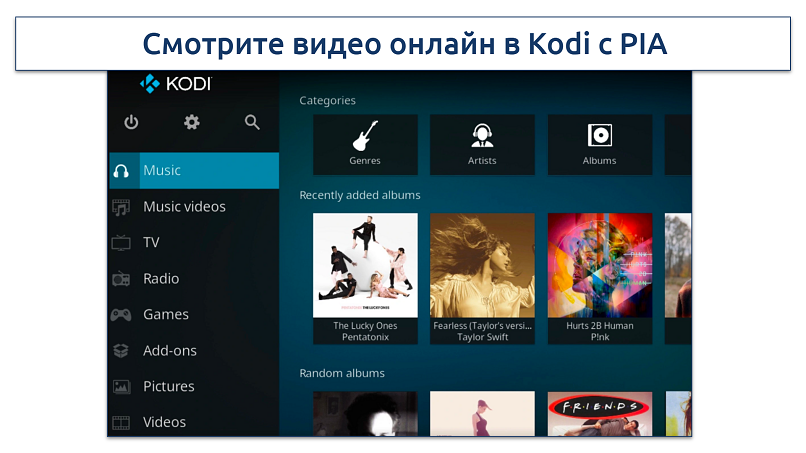 Обязательно подключайтесь к PIA, когда используете незнакомые аддоны
Обязательно подключайтесь к PIA, когда используете незнакомые аддоны
Как установить PIA для Kodi на Windows и macOS (плагин Zomboided VPN Manager)
Шаг 1. Откройте настройки Kodi. Далее откройте раздел Аддоны и разрешите установку из неизвестных источников.
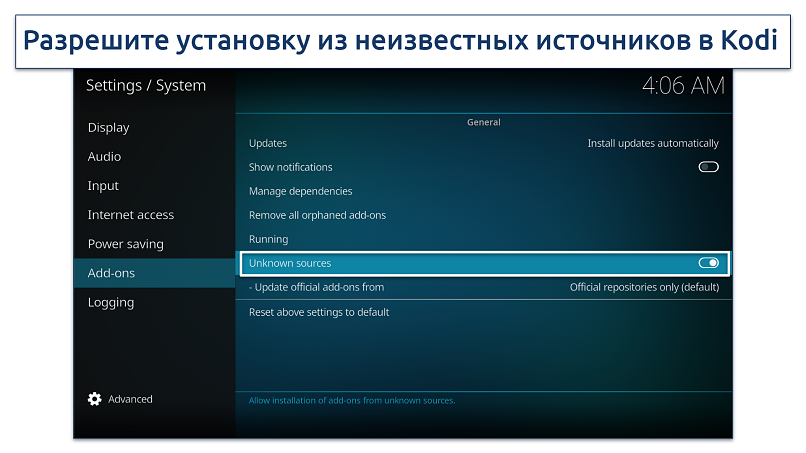 Если не планируете отключать эту опцию, заняться настройкой достаточно будет всего раз
Если не планируете отключать эту опцию, заняться настройкой достаточно будет всего раз
Шаг 2. Откройте браузер, откройте страницу Zomboided в Github и скачайте архив с дополнением VPN Manager.
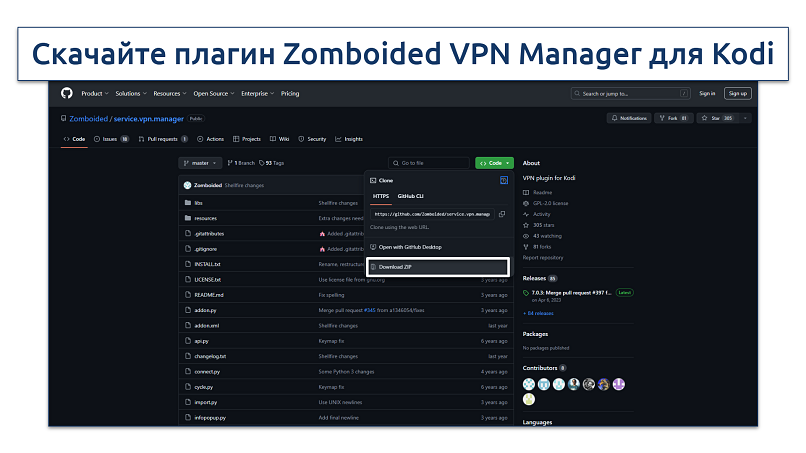 Нажмите на Код, далее Скачать ZIP
Нажмите на Код, далее Скачать ZIP
Шаг 3. Откройте домашний экран Kodi и нажмите на Аддоны. Откроется новая вкладка, нажмите в ней на значок архива в верхнем левом углу.
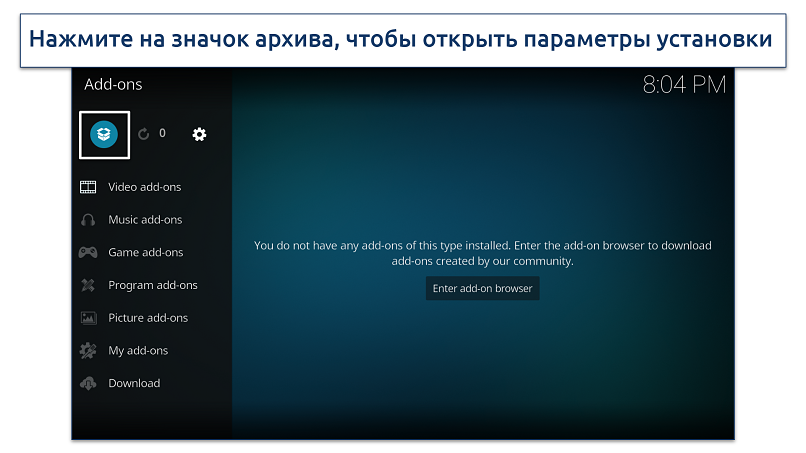 Он выглядит как открытый ящик и используется для управления аддонами
Он выглядит как открытый ящик и используется для управления аддонами
Шаг 4. Нажмите на Установить из zip-файла.
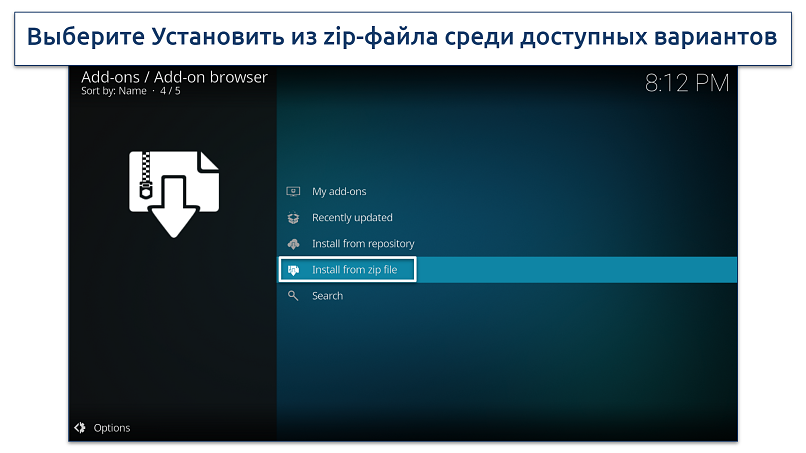 Так вы сможете найти загруженный файл
Так вы сможете найти загруженный файл
Шаг 5. Найдите загруженный архив с плагином Zomboided VPN Manager, выберите его и нажмите OK.
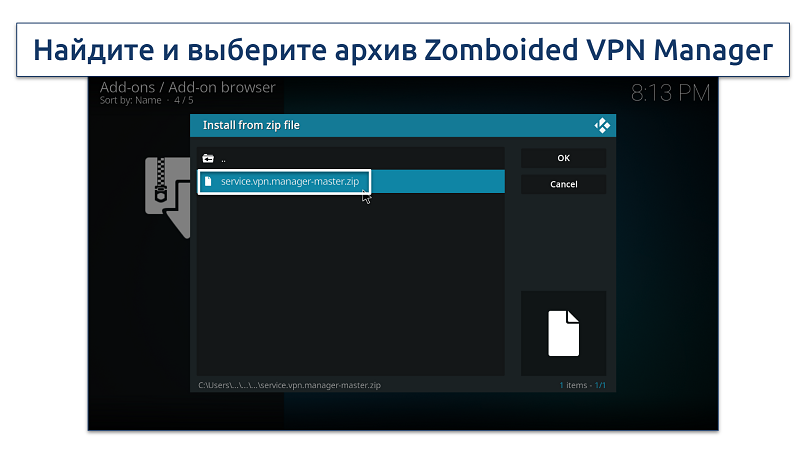 Начнется установка плагина VPN Manager
Начнется установка плагина VPN Manager
Шаг 6. Теперь нужно заняться очень важным делом, а именно скачать и установить OpenVPN. В противном случае плагин VPN Manager просто не сможет нормально работать, и при подключении к VPN вы столкнетесь с ошибками.
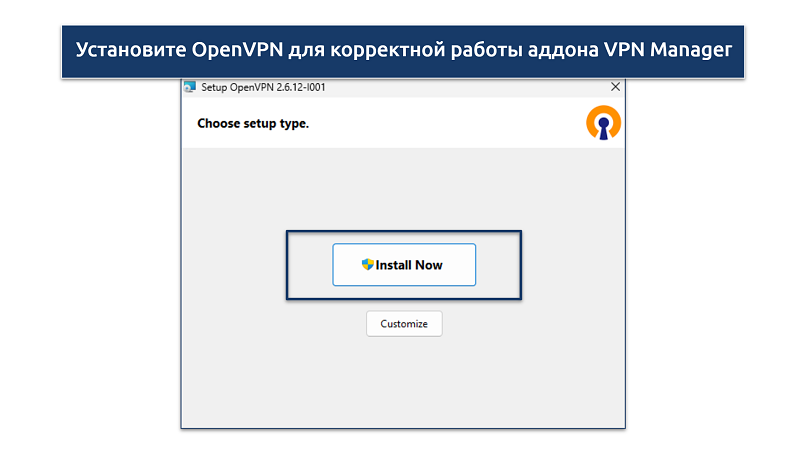 Нажмите кнопку Установить
Нажмите кнопку Установить
Шаг 7. Когда вы сможете запустите Kodi, увидите сообщение о том, что VPN-подключение еще не настроено. Откройте мастер установки для выполнения настройки.
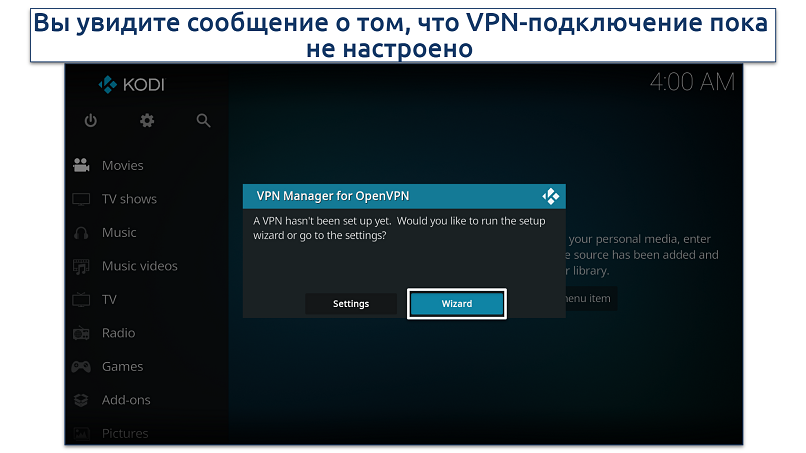 Мастер установки проведет вас по всем этапам настройки VPN-подключения в Kodi
Мастер установки проведет вас по всем этапам настройки VPN-подключения в Kodi
Шаг 8. Найдите в списке PIA.
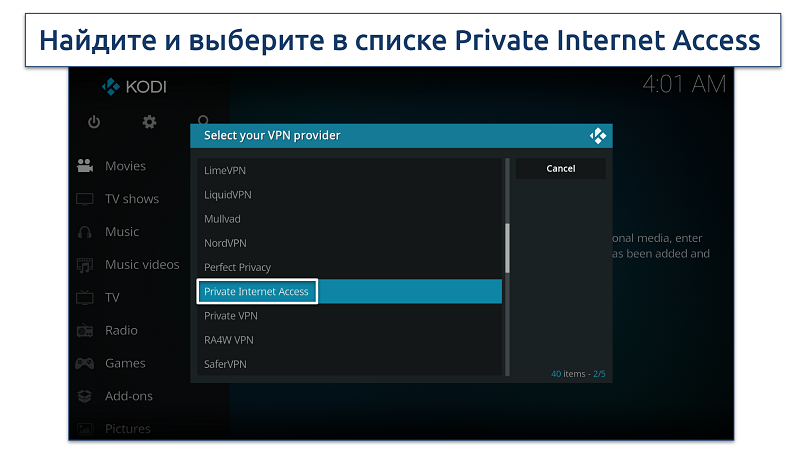 Если вы используете другой VPN-сервис, он также должен быть в этом списке
Если вы используете другой VPN-сервис, он также должен быть в этом списке
Шаг 9. Введите ваши логин и пароль, затем нажмите ОК для входа.
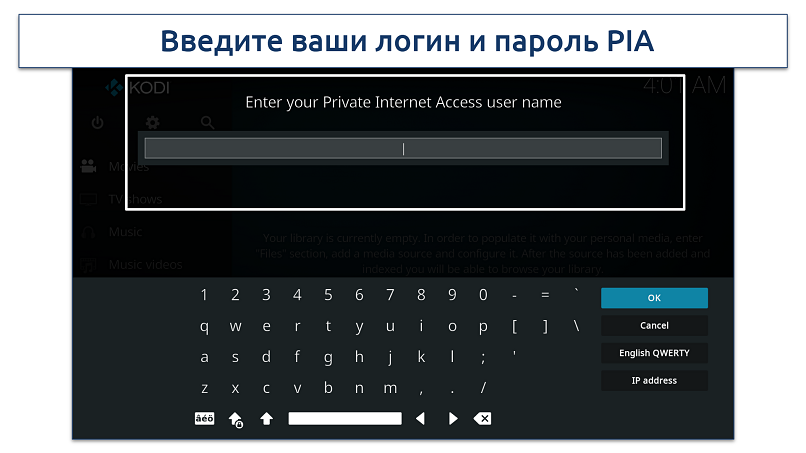 Как правило, имя пользователя — это адрес электронной почты, использованный для регистрации в PIA
Как правило, имя пользователя — это адрес электронной почты, использованный для регистрации в PIA
Шаг 10. Теперь вы увидите список серверов. Выберите нужную локацию для просмотра видео онлайн, руководствуясь соображениями скорости или расположения.
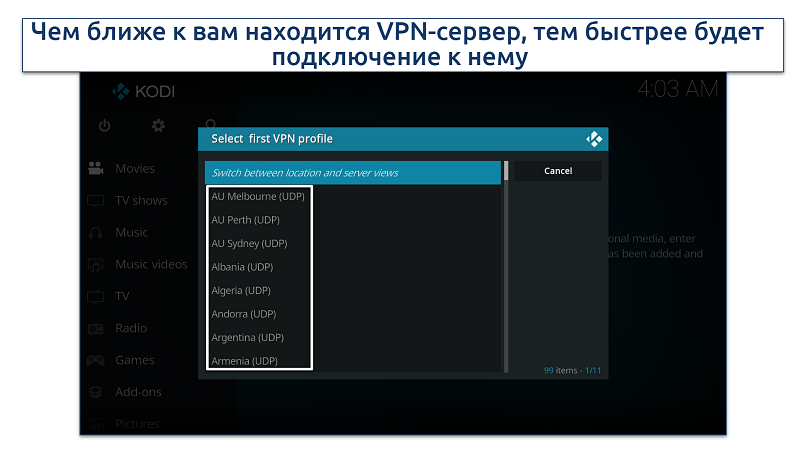 Некоторые VPN-сервисы, в том числе PIA, предлагают серверы, оптимизированные для трансляций
Некоторые VPN-сервисы, в том числе PIA, предлагают серверы, оптимизированные для трансляций
Шаг 11. Выберите сервер, и приложение создаст запрос на подключение. Нажмите Ok, чтобы начать подключение к VPN.
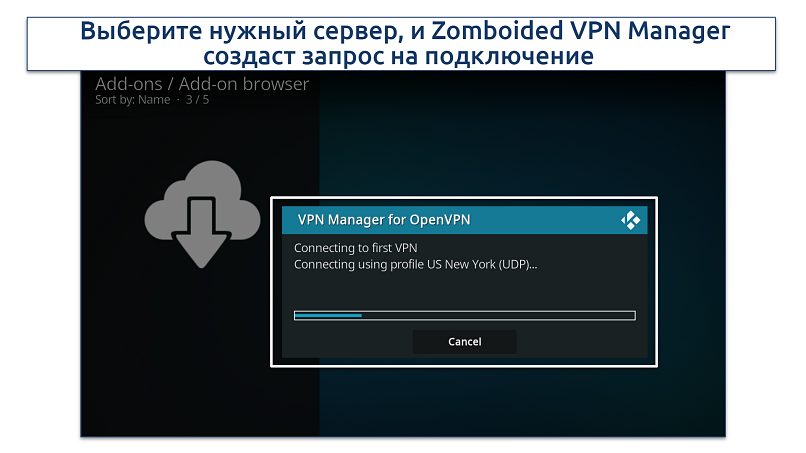 Установка подключения может занять некоторое время — это зависит от локации сервера и скорости вашего исходного подключения
Установка подключения может занять некоторое время — это зависит от локации сервера и скорости вашего исходного подключения
Шаг 12. После подключения к VPN вы сможете смотреть видео на Kodi самым защищенным и конфиденциальным образом.
Как установить приложение PIA для Kodi на Android
Шаг 1. Установите Kodi и PIA из Google Play Store.
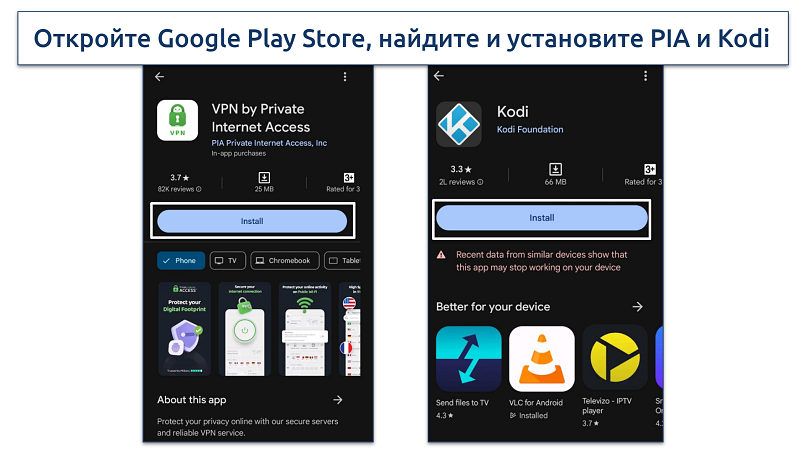 Это займет всего несколько минут
Это займет всего несколько минут
Шаг 2. Откройте и настройте Kodi на вашем устройстве.
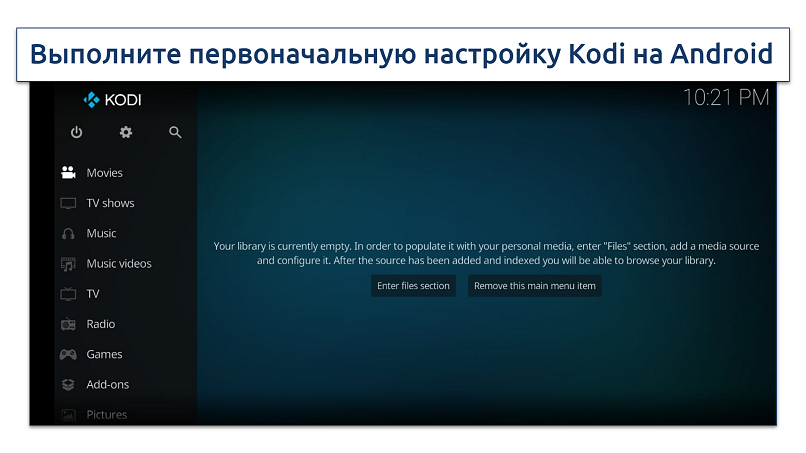 Установите аддоны или контент в Kodi для начала работы
Установите аддоны или контент в Kodi для начала работы
Шаг 3. Откройте PIA и авторизуйтесь. Подключитесь к серверу, откройте Kodi и наслаждайтесь безопасным просмотром потокового контента.
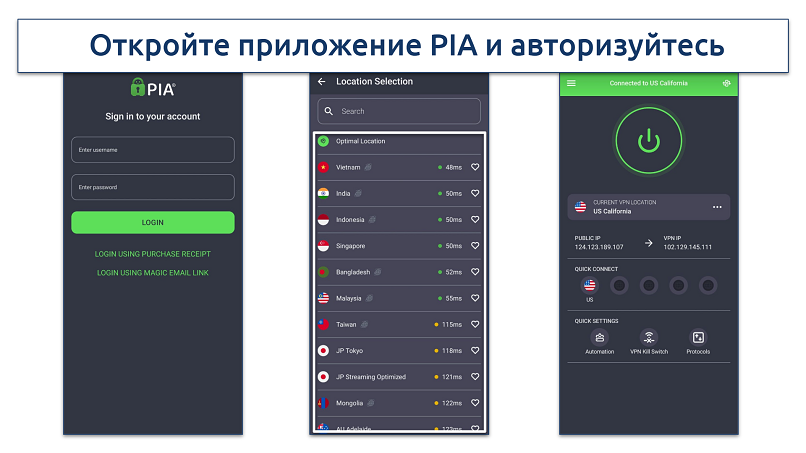 PIA позволяет смотреть видео онлайн под надежной защитой из самых разных точек мира
PIA позволяет смотреть видео онлайн под надежной защитой из самых разных точек мира
Как установить приложение PIA для Kodi на Fire Stick и Fire TV
Шаг 1. Откройте домашний экран Fire Stick и найдите PIA через форму поиска.
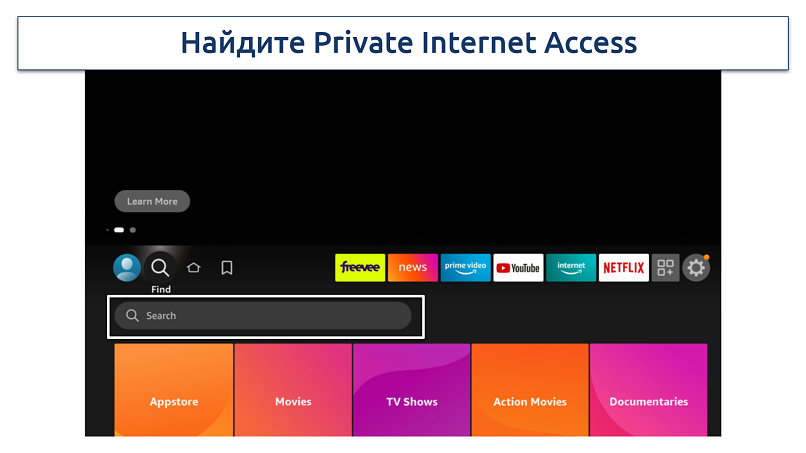 Выберите приложение из результатов поиска и скачайте его для дальнейшей установки на устройство
Выберите приложение из результатов поиска и скачайте его для дальнейшей установки на устройство
Шаг 2. Чтобы установить Kodi, скачайте приложение Downloader из Amazon App Store. Откройте его и введите следующий URL: https://kodi.tv/download.
Шаг 3. Выберите версию ARMV7A — 32- или 64-разрядную. Этот выбор зависит от вашего устройства.
Шаг 4. Загрузите и установите Kodi. После завершения установки откройте Kodi и выполните первоначальную настройку.
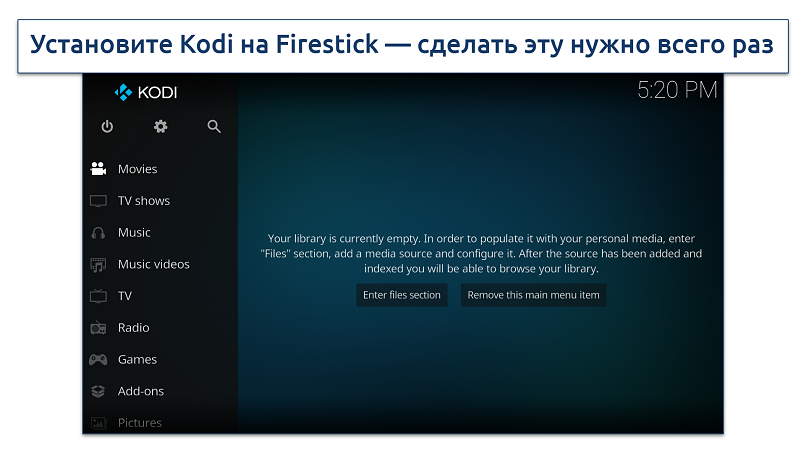 Добавьте контент в Kodi с помощью аддонов для начала работы
Добавьте контент в Kodi с помощью аддонов для начала работы
Шаг 5. Откройте приложение PIA на FireStick, авторизуйтесь и выберите сервер. После подключения вы можете вернуться к Kodi, чтобы смотреть видео приватно и под надежной защитой.
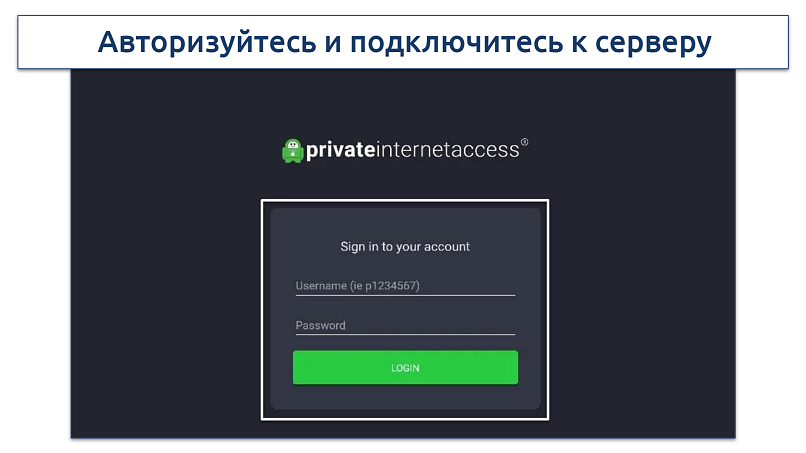 Если у вас нет учетной записи, создайте ее через браузер
Если у вас нет учетной записи, создайте ее через браузер
Как установить PIA для Kodi на Raspberry Pi (плагин Zomboided VPN Manager)
В отличие от Windows, macOS, Android и Firestick, использование приложение PIA для подключения к VPN напрямую на Raspberry Pi нельзя. В данном случае вам понадобится плагин Zomboided VPN Manager.
Шаг 1. Вам потребуется USB-флешка, чтобы перенести ZIP-файл на Raspberry Pi и установить VPN Manager.
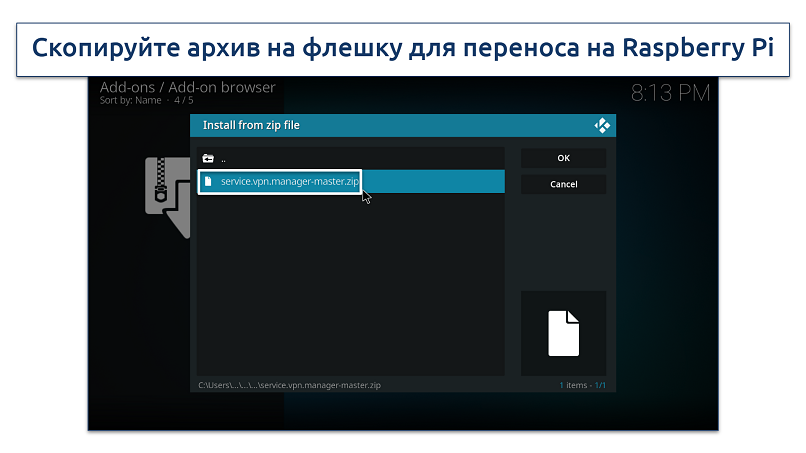 Выберите архив и нажмите на OK для продолжения
Выберите архив и нажмите на OK для продолжения
Шаг 2. Если потребуется, установите OpenVPN вручную с помощью команды sudo apt-get install openvpn - y.
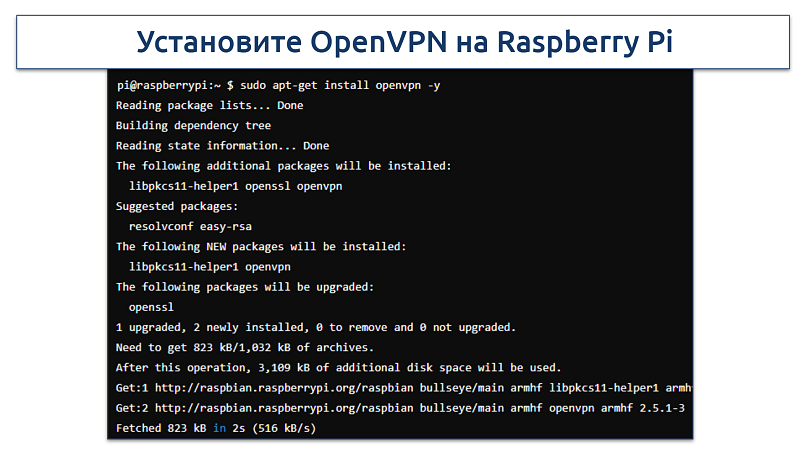 Для ручной настройки нужно будет установить OpenVPN
Для ручной настройки нужно будет установить OpenVPN
Шаг 3. Установите PIA через VPN Manager, введя свои логин и пароль. Затем подключитесь к серверу и наслаждайтесь защищенным просмотром видео онлайн в Kodi.
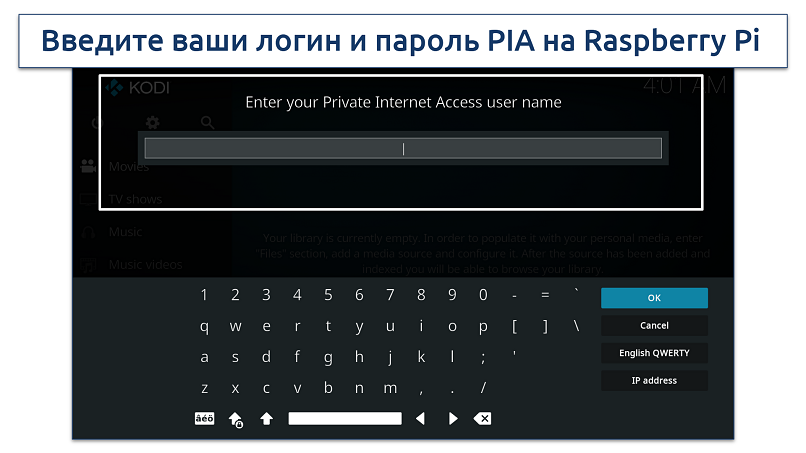 Вы также можете ввести IP-адрес для подключения к PIA
Вы также можете ввести IP-адрес для подключения к PIA
Лучшие альтернативы PIA для Kodi в 2025
Используя подходящий VPN для Kodi, вы можете смотреть видео онлайн приватно и защищенно. PIA — вполне надежный вариант, но есть и другие сервисы, которые работают даже лучше.
1. ExpressVPN: самый быстрый VPN для Kodi: смотрите фильмы и сериалы в HD без помех
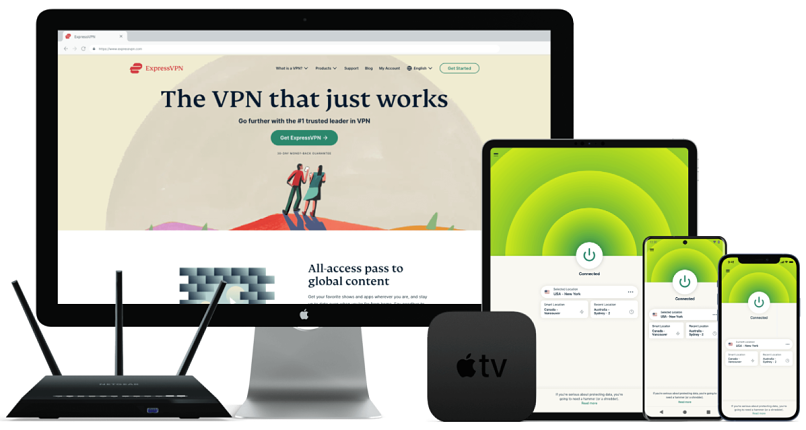
Протестировано в Август 2025
ExpressVPN — моя рекомендация №1 для просмотра фильмов и сериалов через Kodi в HD. Он предлагает невероятно быстрые подключения, и вы можете наслаждаться онлайн-трансляциями без буферизации. Как показали мои тесты, скорость загрузки снижается здесь самым минимальным образом — не более чем на 3–5%, что заметно лучше, чем у многих других VPN-сервисов, которые снижают скорость передачи данных на 50% и более.
Огромная сеть стабильно работающих серверов позволяет клиентам сервиса смотреть любимые передачи в любой точке мира, в том числе в России и Украине. Наша команда смогла посмотреть сериал «Корона» через аддон Netflix без помех. Более того, приложения ExpressVPN поддерживают русский язык. Примечание редактора: Прозрачность является одной из главных ценностей нашей команды vpnMentor, поэтому сообщаем вам, что мы входим в группу компаний, которой также принадлежит ExpressVPN. Однако это не влияет на процесс составления обзора.
- Самые быстрые подключения среди всех протестированных нами VPN
- Стабильно работает с глобальными сервисами
- Непревзойденный уровень защиты приватности
- Дороже многих других VPN
2. CyberGhost: серверы для трансляций обеспечивают свободный доступ к любимому контенту в Kodi из любой точки мира
CyberGhost — просто отличный вариант для тех, кто ищет удобный VPN-сервис с серверами специально для трансляций на Kodi. В отличие от PIA, его стриминговые серверы оптимизированы для отдельных платформ. Например, наша команда подключалась к серверам для Netflix, Hulu и Amazon Prime и смотрела фильмы без буферизации. Скорость загрузки также оставалась стабильно выше 25 Мбит/с, что позволило смотреть видео в UHD без задержек. Приложения CyberGhost доступны на русском языке. Примечание редактора: Прозрачность является одной из главных ценностей нашей команды vpnMentor, поэтому сообщаем вам, что мы входим в группу компаний, которой также принадлежит CyberGhost VPN. Однако это не влияет на процесс составления обзора.
- Специализированные серверы для разных задач
- Вся необходимая защита и бонусные инструменты
- Удобные и понятные приложения
- Дорогой краткосрочный тариф
- Не может обойти самые продвинутые файрволы
3. NordVPN: полная интеграция аддона с Kodi обеспечивает комплексную защиту
NordVPN идеально подойдет пользователям Kodi, так как предлагает отдельный VPN-аддон для Kodi, чем выгодно отличается от прочих VPN-сервисов. Этот аддон полностью интегрируется с Kodi и надежно защищает трафик трансляций. Также вы можете воспользоваться функцией Double VPN, которая перенаправит ваш трафик через два сервера и помешает посторонним его отслеживать (а провайдеру — замедлять ваше подключение).
- Множество продвинутых инструментов защиты
- Быстрые подключения из любой точки мира
- Отлично подходит для потоковых трансляций
- Тревожное обновление политики приватности
- Иногда подключения устанавливаются слишком долго
Как мы тестировали VPN для Kodi
Мы с командой специально проверяли, обеспечивают ли рекомендуемые VPN-сервисы надежную защиту и приватность при работе с Kodi. Также мы смотрели, насколько хорошо они работают с популярными платформами (вроде Netflix) и обеспечивают ли быстрые подключения, позволяющие смотреть видео без буферизации. Мы также проверяли, есть ли у VPN удобные приложения для Windows, Mac, Fire Stick и других устройств.
Проблемы, связанные с использованием PIA на Kodi
Использование PIA с Kodi может быть эффективным способом повысить приватность подключения. Увы, я столкнулся с определенными сложностями, испортившими общее впечатление. Вот что следует учитывать:
- Непростая настройка. Установить PIA через Zomboided VPN Manager для Kodi может быть непросто, особенно для начинающих. У меня возникали ошибки подключения, и мне пришлось потратить время на их решение, только после этого мои подключения стали достаточно стабильными.
- Обрывы соединения. PIA, в целом, предлагает неплохую скорость передачи данных, но при подключении к некоторым отдаленным серверам стабильность соединения спорная. Проблемы возникали редко, однако смотреть видео онлайн они все равно мешали.
- Ограниченный функционал. Если вы используете PIA с Zomboided VPN Manager, то ряд ключевых инструментов PIA, в том числе Multi-Hop, раздельное туннелирование и MACE, будут для вас недоступны. Воспользоваться ими можно только через основное приложение PIA, так что работа через плагин оставит вас без дополнительных инструментов защиты.
- Проблемы с обновлением IP. Переключая серверы в приложении PIA на Windows и macOS, я порой замечал, что внешний IP в Kodi не всегда корректно менялся, а это может привести к утечкам. Как правило, проблему решала быстрая перезагрузка, но это не всегда удобно.
Чтобы использовать PIA для Kodi более надежным образом, я предлагаю вам воспользоваться следующими советами:
- Используйте приложение PIA, а не VPN-плагин. Подключайтесь напрямую через приложение PIA, чтобы использовать продвинутые функции сервиса и избежать проблем с настройкой.
- Оптимизируйте подключение. Более высокую скорость передачи данных предоставят вам локальные серверы. Также для более быстрой передачи данных можно использовать SOCKS5-прокси PIA. Также воспользуйтесь сервисами вроде Real-Debrid, которые помогают смотреть видео через Kodi.
- Устраните проблемы с подключениями. Перезапускайте Kodi после изменений VPN-настроек, используйте экстренное отключение PIA для защиты от утечек IP. Если вы используете Android TV, используйте постоянное подключение к VPN для полной защиты.
- Используйте надежные аддоны. Проверенные дополнения для Kodi снижают риск компрометации данных и заражения опасным ПО. Если у вас возникнут проблемы с VPN-плагином, воспользуйтесь пошаговым руководством или другим дополнением для управления VPN (например, OpenVPN).
Если вы хотите узнать больше про Kodi, прочитайте руководства наших экспертов:
- Безопасно ли использование Kodi? Не нарушает ли это закон? Как правильно использовать Kodi
- Лучшие аддоны Kodi для спорта, фильмов и сериалов
- Как безопасно установить Exodus на Kodi на любом устройстве
- 10 лучших сборок Kodi: новый и улучшенный список
- Как установить сборку No Limits Magic Build на Kodi
Как устранить проблемы с трансляциями через Kodi при подключении к PIA VPN?
Если у вас возникли проблемы с просмотром видео через Kodi при подключении к PIA, вот несколько способов решить проблемы:
- Подключитесь к другому серверу. Возможно, выбранный вами сервер перегружен подключениями, из-за чего снижается скорость передачи данных. Чтобы улучшить соединение, подключитесь к ближайшему серверу PIA.
- Выберите другой VPN-протокол. Откройте настройки приложения PIA и выберите VPN-протокол (WireGuard или OpenVPN). У каждого протокола свои особенности, так что какой-то из них может лучше подойти вам для просмотра видео.
- Отключите IPv6. Иногда утечки IPv6 влияют на воспроизведение потоковых трансляций. Отключите IPv6 в настройках PIA, чтобы избежать потенциальных проблем с Kodi.
- Включите раздельное туннелирование. Чтобы разгрузить подключение, используйте раздельное туннелирование и запретите Kodi использование VPN. Таким образом трафик Kodi будет направляться как обычно, а все остальные ваши приложения останутся под VPN-защитой.
- Уменьшите уровень шифрования. Чем более продвинутое шифрование вы используете, тем медленнее передача данных. Снизить уровень шифрования можно через настройки приложения PIA — это улучшит скорость и почти не повлияет на уровень защиты.
- Перезагрузите ваши устройство и роутер. Быстрая перезагрузка роутера и устройства могут помочь избавиться от проблем с перегрузкой подключений и повысить качество трансляции.
- Проверьте скорость интернет-подключения. Использование VPN замедляет передачу данных, поэтому важно, чтобы ваше базовое подключение было достаточно быстрым и оставлять «запас» скорости, чтобы вы могли смотреть видео онлайн без помех.
- Очистите кеш Kodi. Кэшированные данные Kodi могут скопироваться и привести к буферизации. Удалите кэш, чтобы освободить память и улучшить качество работы.
ЧаВо: PIA для Kodi
Можно ли назвать PIA хорошим VPN-сервисом?
Да, PIA (Private Internet Access) — это хороший VPN-сервис. Он обеспечивает надежную защиту и открывает доступ ко множеству локаций. Некоторые, впрочем, сообщают о редких проблемах при работе с Kodi. Если вы останетесь недовольны PIA, воспользуйтесь другими VPN для Kodi.
Как поменять сервер в PIA при использовании Kodi?
Чтобы поменять сервер в PIA через Kodi, откройте Kodi и найдите раздел Аддоны. Далее выберите VPN Manager for OpenVPN, затем выберите опцию Изменить или отключить VPN-соединение. Вы увидите список доступных серверов. Выберите нужный и подключитесь к нему. Учтите, что вам нужно будет настроить PIA через Zomboided VPN Manager в Kodi заранее.
Как отключиться/выйти из PIA в Kodi?
Чтобы отключиться от PIA в Kodi, откройте Kodi и найдите раздел Аддоны. Далее выберите VPN Manager for OpenVPN, затем выберите опцию Изменить или отключить VPN-соединение. Нажмите Отключить, чтобы выйти из PIA VPN через Kodi. Помните, что так вы отключите VPN-подключение только в Kodi, это действие не повлияет на работу приложения PIA, если оно отдельно запущено на вашем устройстве.
Как проверить, правильно ли работает PIA в Kodi?
Чтобы протестировать правильность работы PIA в Kodi, достаточно будет простого теста на утечку данных. Откройте Kodi, далее Аддоны. Прокрутите ниже, выберите Загрузка, далее Дополнения и программы. Найдите дополнение DNS Leak-Test, установите его. После установки вы сможете узнать свой текущий IP и проверить отсутствие утечек DNS. Если они обнаружатся, воспользуйтесь другим VPN-сервисом премиум-класса.
Как бесплатно воспользоваться PIA VPN?
Вы можете бесплатно использовать PIA до 30 дней с гарантией возврата денег. Такая гарантия доступна для всех тарифов, причем вы сможете использовать VPN на любом количестве устройств одновременно. Это позволит вам оценить качество работы сервиса с Kodi и вернуть свои деньги, если вы останетесь недовольны.
Сайты, которые вы посещаете, могут отслеживать вашу онлайн-активность
Ваш IP-адрес:
216.73.216.116
Ваше местоположение:
US, Ohio, Columbus
Ваш интернет-провайдер:
Некоторые сайты могут использовать эти данные для показа рекламы, аналитики или отслеживания ваших онлайн-привычек.
Одним из наиболее эффективных способов защиты данных от внимания сайтов, которые вы посещаете, является маскировка IP-адреса. Дело в том, что IP может показать ваше реальное местоположение, раскрыть личность и рассказать про онлайн-привычки. Поэтому мы предлагаем воспользоваться виртуальной приватной сетью (VPN), которая скроет ваш реальный IP-адрес за счет перенаправления трафика через удаленный и защищенный сервер. После этого будет казаться, что вы выходите в Сеть из какой-то другой локации. VPN также зашифрует ваше подключение, и ваш трафик будет надежно защищен от внимания посторонних и несанкционированного доступа.
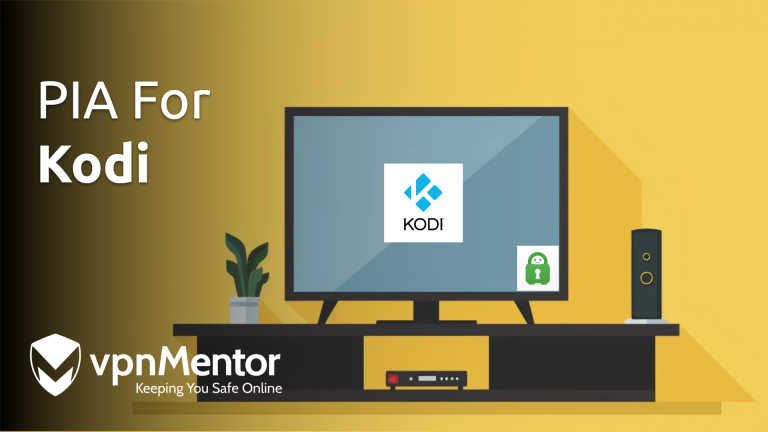

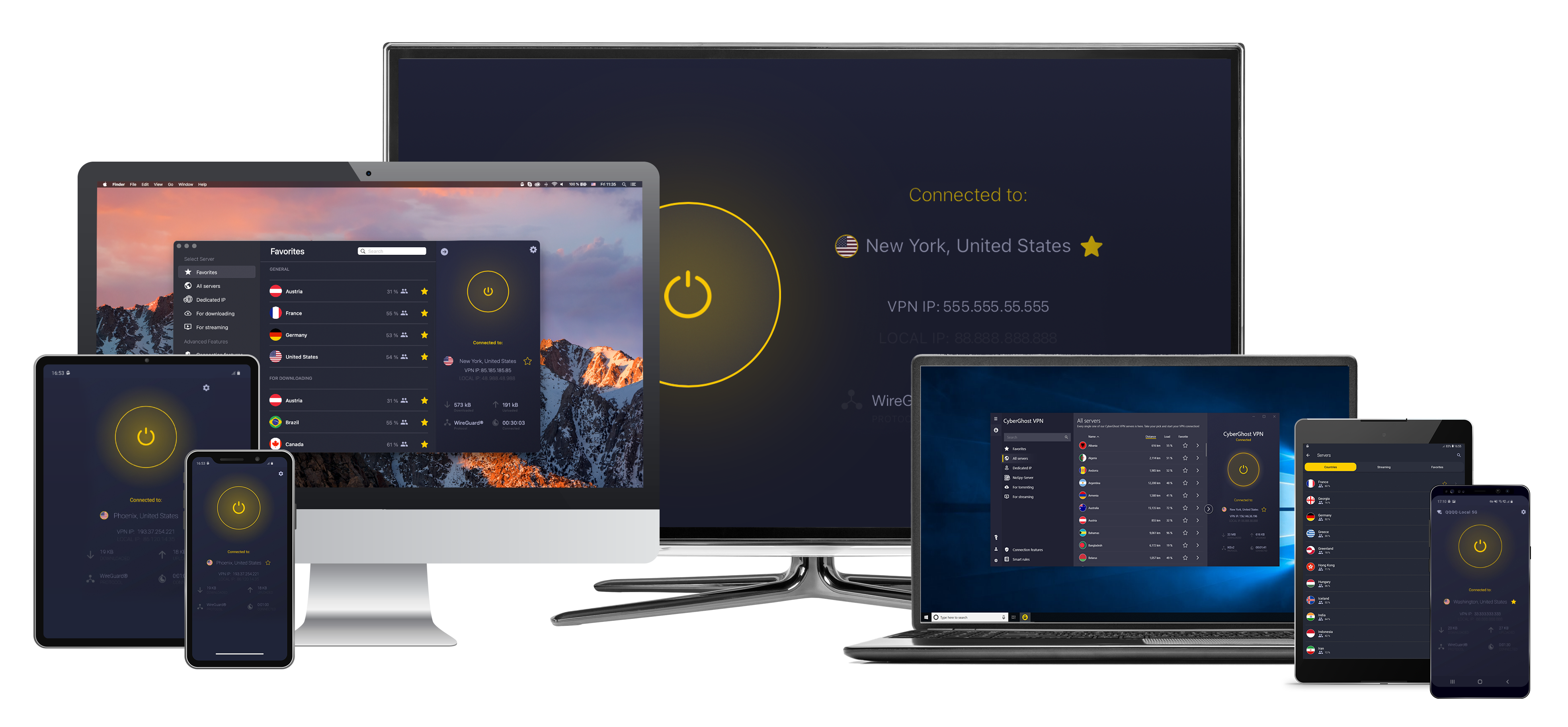
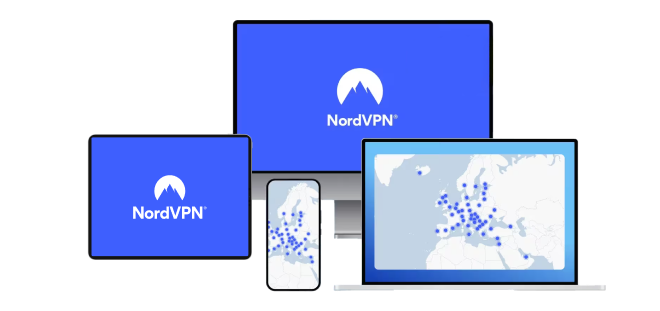

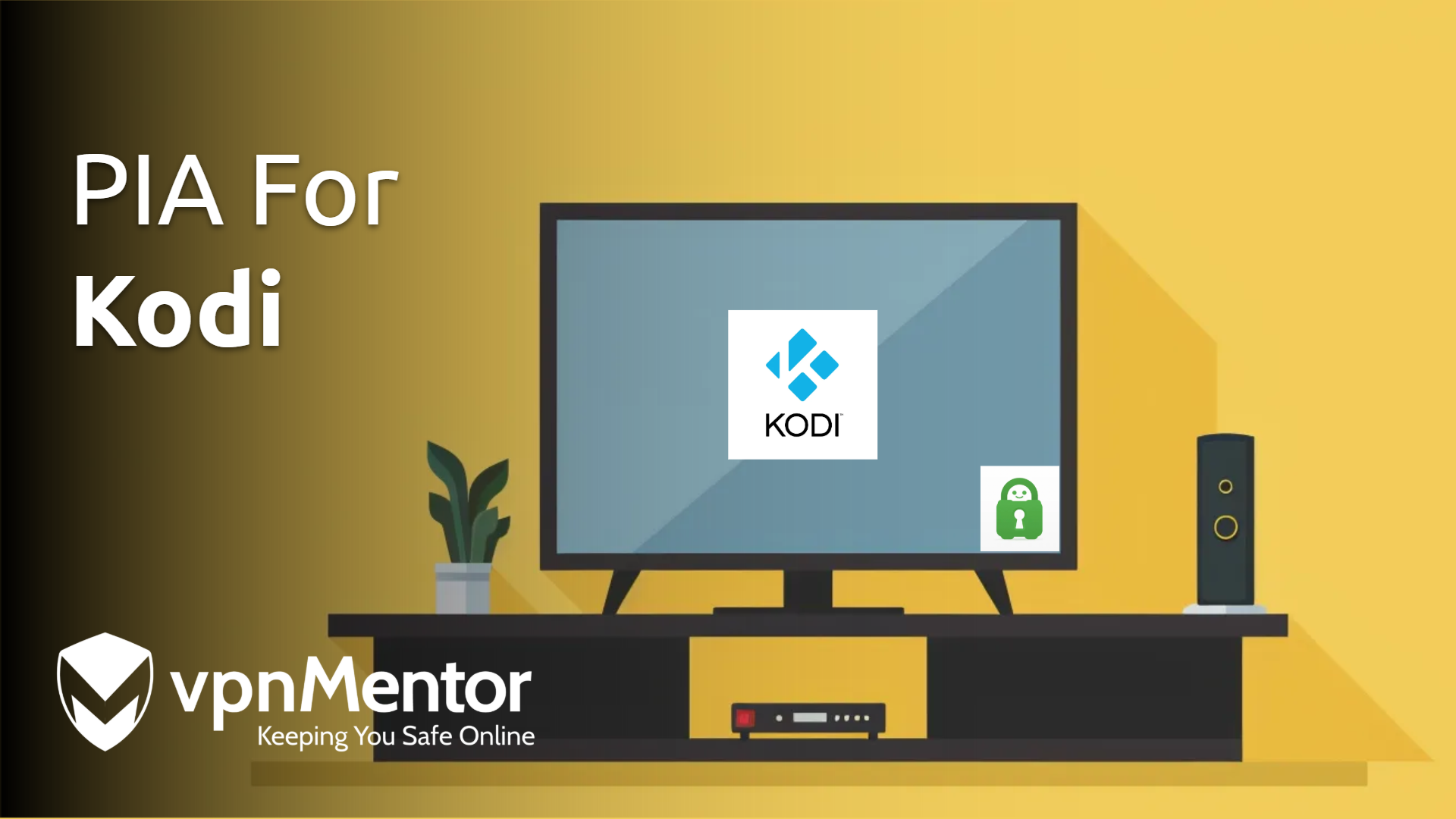

Пожалуйста, прокомментируйте, как улучшить эту статью. Ваш отзыв имеет значение!